vRealize Automation 7 申请 NSX 服务
-
环境介绍
1.1环境搭建
1.1.1硬件配置
本POC测试的硬件配置如下表所示(仅供参考)。
|
序号 |
名称 |
配置 |
参数 |
|
1 |
服务器 |
共3台虚拟化服务器 |
四路4核至强CPU,128GB 内存,RAID5 DISK,4块千兆网卡 |
|
2 |
存储阵列 |
2TB 光纤存储阵列 |
可用容量为2TB(SAS磁盘,RAID 5 7+1),至少2块热备盘 |
|
3 |
网卡 |
DELL Broadcom 5709 双口千兆网卡 |
每台虚拟服务器已有2块千兆网卡,每台需再扩2块双口网卡 |
|
4 |
交换机 |
CISCO6509R-E;N7K交换机 |
注:上述硬件设备(主机、网络、存储)都应在VMware vSphere官方公布的兼容列表范围之内,查询链接:http://www.vmware.com/resources/compatibility/search.php
1.1.2网络地址
本POC测试的网络地址配置如下所示(仅供参考)。
基础资源 :一个C类地址,用于ESXi 的管理网络,心跳网络、存储网络、备份网络:
云平台:一个C类地址,用于vRA、vCenter的管理网络;
服务蓝图:一个C类地址,用于用户申请的虚拟机所使用;
NSX网络:二个C类地址,用户NSX管理、NAT、路由等;
注:建议以上网络VLAN做隔离,如客户地址网络紧张以上网络也可使用一个C类地址。
VMware 兼容性指南
http://www.vmware.com/resources/compatibility/search.php
VMware 产品互操作性列表
http://www.vmware.com/resources/compatibility/sim/interop_matrix.php
|
软件名称 |
版本号 |
备注 |
|
VMware ESXi 6.0 |
6.0 U2 |
|
|
vCenter Server |
6.0 U2 |
|
|
VMware NSX for vSphere |
6.2.0 |
|
|
VMware vRealize Automation |
7.0.0 |
表:POC平台软件配置
VMware ESXi 6.0 U2的下载地址如下:https://my.vmware.com/cn/web/vmware/details?downloadGroup=VC60U2&productId=569&rPId=10580
VMware vCenter Server 6.0 U2的下载地址如下:
https://my.vmware.com/cn/web/vmware/details?downloadGroup=VC60U2&productId=569&rPId=105806
VMware vRealize Automation 7.0.0的下载地址如下:
https://my.vmware.com/cn/web/vmware/details?productId=561&rPId=10434&downloadGroup=VRA-700
VMware NSX for vSphere 6.2.0的下载地址如下:https://my.vmware.com/web/vmware/details?productId=417&rPId=11305&downloadGroup=NSXV_620
1.2部署需求
1.2.1平台软件安装配置文档
ESXi的安装配置文档如下:
http://www.vmware.com/cn/support/support-resources/pubs/vsphere-esxi-vcenter-server-6-pubs
VMware vRealize Automation 7.0的安装配置文档如下:
https://www.vmware.com/cn/support/support-resources/pubs/vrealize-automation-pubs.html
VMware NSX 6.2安装配置文档如下:
http://pubs.vmware.com/NSX-62/index.jsp
2、vRA7上创建NSX服务
NSX 上配置 load balancer 分为3个过程,【创建 Edge】–【开启负载均衡服务】–【配置VIP、Pools信息】
2.1创建 Create Edge 服务
1、使用管理员账号登录到vRA7的管理页面,依次【设计】–【XaaS】–【XaaS蓝图】–【新建】–【选择工作流】–【Orchestrator】–【Library】–【NSX】–【NSX workflows】–【Create Edge】,在【名称】中输入用户申请服务时显示的名称
点击【下一步】
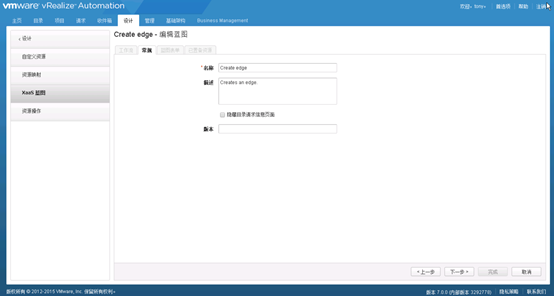
2、【编辑蓝图】–【蓝图表单】页面可以自定义申请表单格式,这里我们采用默认方式后,点击【下一步】
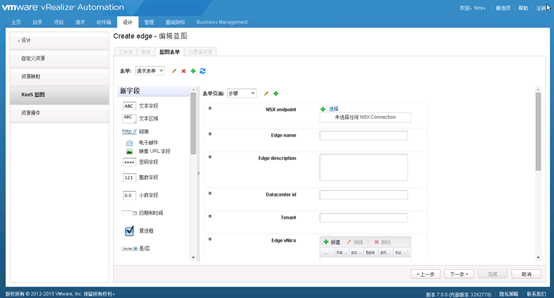
3、【编辑蓝图】–【已置备资源】–【选择要作为资源进行置备的输出参数和现有资源类型】中选择【无置备】点击【完成】
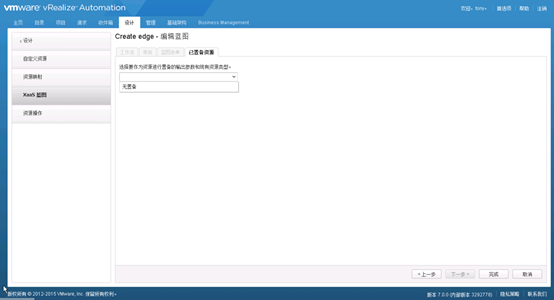
-
选择创建的XaaS中创建的蓝图后,点击【发布】
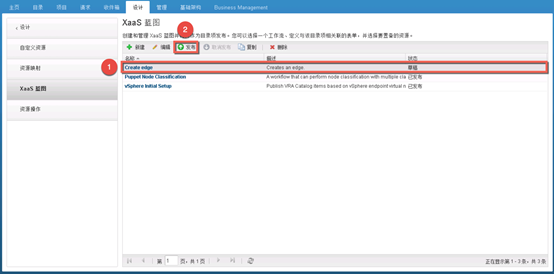
5、【管理】–【服务】,点击【新建】,在【编辑服务】页面中,设置:
名称:NSX Services
描述:All NSX Services – Load balancing, Firewall and NAT, DHCP (非必须)
图标:设置一个显示图标(非必须)
所有者:设置该服务的所有者(非必须)
支持团队:设置该服务的支持团队(非必须)
点击【确定】
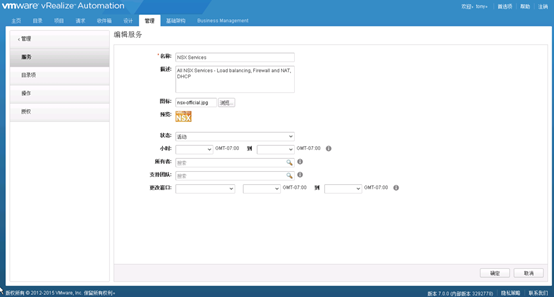
6、【管理】–【目录项】,点击创建并发布的蓝图后,点击【配置】
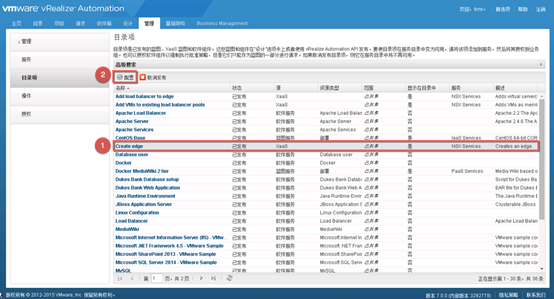
7、【配置目录项】中设置:
图标:设置一个显示图标(非必须)
服务:选择一个服务目录项
点击【完成】
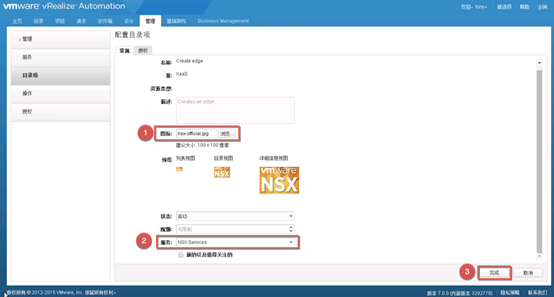
8、【管理】–【授权】,点击【新建】,在【新建授权】–【常规】页面中,设置:
名称:DEV – NSX Entitlement
状态:选择【活动】
业务组:选择授权的业务组
用户和组:设置访问的用户或者用户组
点击【下一步】
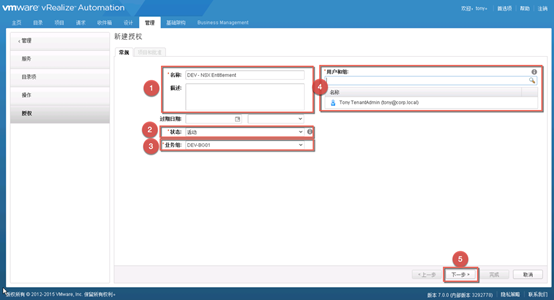
9、【项目和批准】页面中,
授权的服务:选择需要授权的服务目录
授权的操作:选择为该服务项赋予的操作权限
点击【完成】
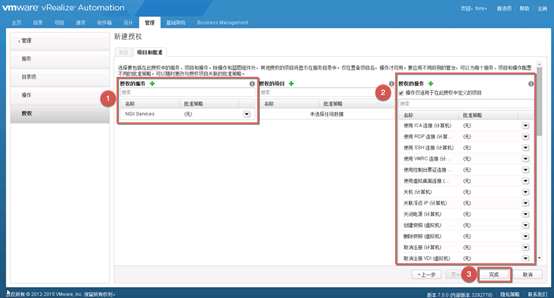
2.2创建 Add load balancer to edge 服务
使用【创建 Create Edge 服务】方式创建【Add load balancer to edge】 服务蓝图
2.3创建 Add VMs to existing load balancer pools 服务
使用【创建 Create Edge 服务】方式创建【Add VMs to existing load balancer pools】 服务蓝图
3、申请 NSX 服务
3.1申请 Create Edge 服务
1、在vRA7的管理页面中【项目】–【NSX Services】–【Create Edge】,点击【请求】
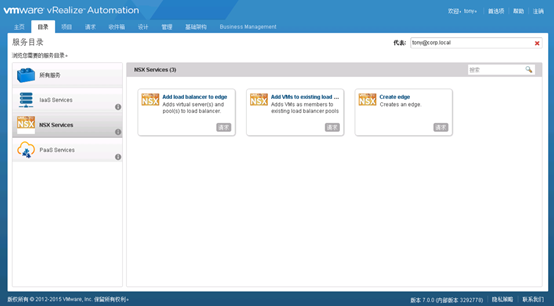
2、Create edge 的 【请求信息】
描述:设置请求描述信息,该信息只显示在vRA7的请求中
点击【下一步】
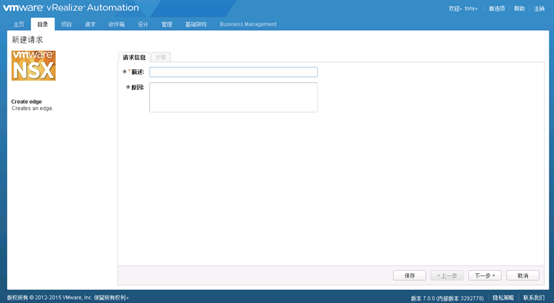
NSX endpoint:选择vRA7中配置的 NSX:Connection
* Edge name: 设置Edge的名称
Edge description: Edge的描述信息(非必须)
* Datacenter id: Edge 部署的数据中心 ,格式为:datacenter-数字(注:输入的是Datacenter ID 非 Datacenter name;
-
点击 content
-
点击 rootFolder 的value列
-
点击 childEntity 的value列
-
datacenter 的 value列可以查看到datacenter ID)
Tenant:输入租户名称(非必须)
* Edge vNics:
|
index |
从0开始,每增加一行加1 |
|
name |
从0开始,每增加一行加1 |
|
portgroupld |
网络端口组ID,格式为:dvportgroup-数字;
|
|
type |
internal 或者 uplink (注意全部为小写) internal:内部 uplink:上行链路 |
|
primaryAddress |
主IP地址 |
|
subnetMask |
主IP的子网 |
* Edge appliances
|
resourcePoolld |
部署资源池的ID,格式为:resgroup-数字
|
|
datastoreld |
部署的存储ID ,格式为 datastore-数字
datastore 的 value列可以查看到datastore ID |
|
hosted |
部署的存储ID ,格式为 datastore-数字(如配置resourcePoolld,该选项非必须)
|
点击【提交】
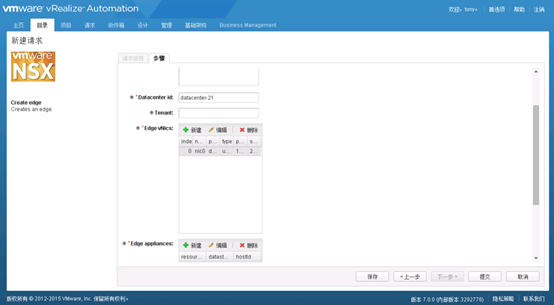
3、提交后,可以在 vCenter Web client 中查到部署 Edge的任务
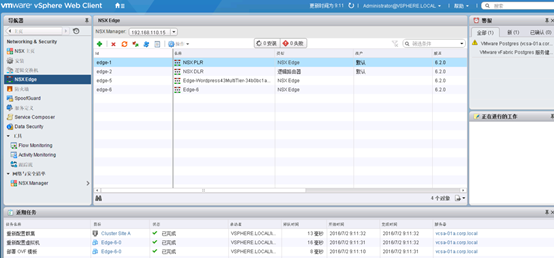
3.2申请 Add load balancer to edge 服务
1、在vRA7的管理页面中【项目】–【NSX Services】–【Add load balancer to edge】,点击【请求】

2、Add load balancer to edge 的 【请求信息】
描述:设置请求描述信息,该信息只显示在vRA7的请求中
点击【下一步】
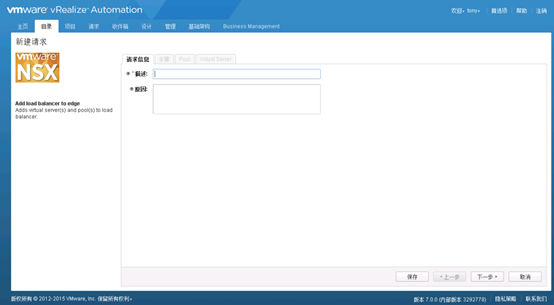
3、【步骤】中
NSX endpoint: 选择vRA7中配置的 NSX:Connection
* Edge id: 设置 Edge ID, 格式为 edge-数字(注:注意全部为小写)该值需要在 vCenter Web Client 中查看
Enable load balancer: 是
点击【下一步】
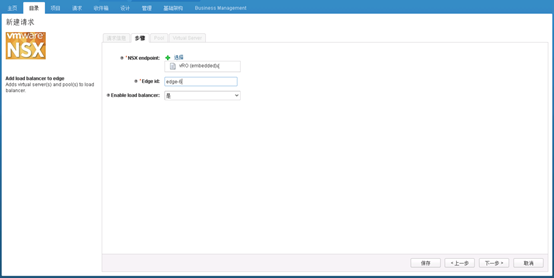
4、【Pool】中
Name: 设置Pool的名称
* Servcies profiles:
|
protocol |
设置协议如:HTTP、HTTPS、 |
|
Port |
设置端口 |
|
algorithm |
设置算法 , NSX 支持的算法:
算法说明: http://pubs.vmware.com/NSX-62/index.jsp#com.vmware.nsx.admin.doc/GUID-D5A3BDBA-57A6-43F4-AE5E-3A387FE69EDC.html |
|
threshold |
设置阈值,默认为 5 |
|
interval |
设置时间间隔,默认为 5 |
|
mode |
设置模式, 模式协议:
模式说明: http://pubs.vmware.com/NSX-62/index.jsp#com.vmware.nsx.troubleshooting.doc/GUID-FE297719-95E8-4872-BE0E-A0DCDA7CAC8B.html |
|
timeout |
设置超时,默认为5 |
|
unHealthThreshold |
设置联合阈值,非必须 |
|
url |
设置url 地址 |
|
healthcheckPort |
设置健康端口 |
* Members:
|
ipAddress |
设置Members(成员)的IP地址,即:需要负载均衡服务的IP地址 |
|
weight |
设置负载的权重,默认为1 |
点击【下一步】
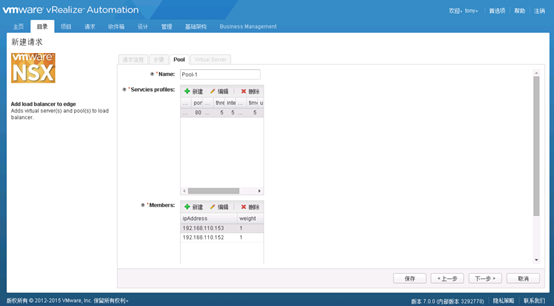
5、【Virtual Server】中
Name: 设置load balancer的名称
* vNic index: 设置vNic 地址,默认从0开始
* IP address: 设置VIP地址,注:该地址必须在 Edge的接口中进行配置,否则部署会失败
点击【提交】
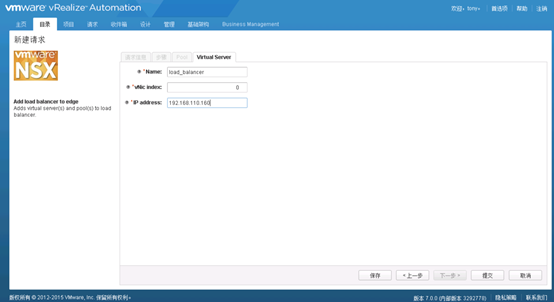
6、vRA7提交成功后,登录到VMware vSphere Web Client后,查看Edge中的负载平和去服务已开启
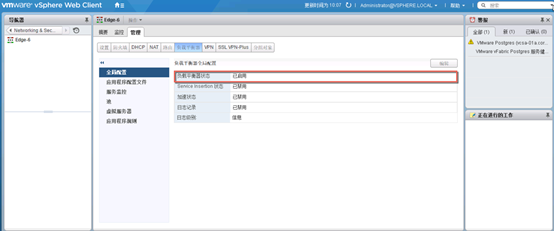
7、查看池中的信息,与提交的信息是否相符,请记住 池ID,一会我们要用到
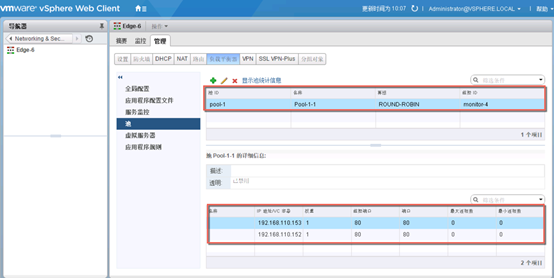
8、查看虚拟服务中的信息,与提交的信息是否相符
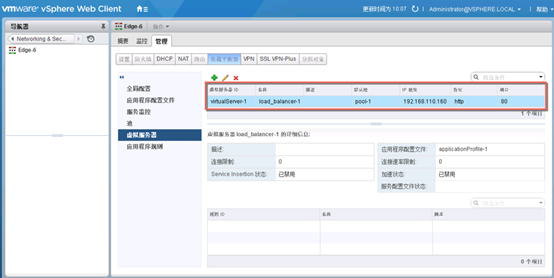
3.3申请 Add VMs to existing load balancer pools 服务
1、在vRA7的管理页面中【项目】–【NSX Services】–【Add VMs to existing load balancer pools】,点击【请求】
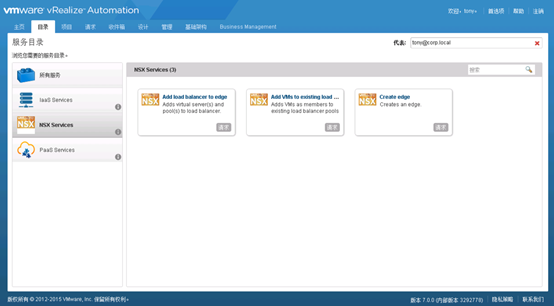
2、Add VMs to existing load balancer pools 的 【请求信息】
描述:设置请求描述信息,该信息只显示在vRA7的请求中
点击【下一步】
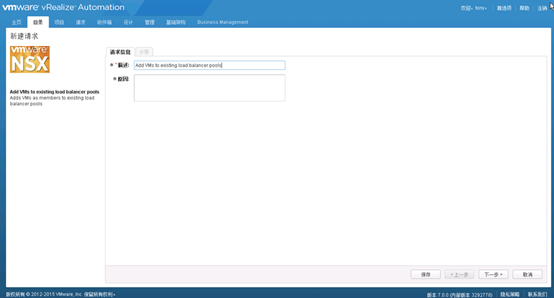
3、【步骤】中
NSX endpoint: 选择vRA7中配置的 NSX:Connection
Edge id : 设置 Edge ID, 格式为 edge-数字(注:注意全部为小写)该值需要在 vCenter Web Client 中查看
Pool ids :这是输入Pool ID中的数据部分,如在vCenter Web Client 查看的Pool id 为 pool-1,那么我们就输入 1 即可
Pool members:需要增加的IP地址
|
ipAddress |
设置Members(成员)的IP地址,即:需要负载均衡服务的IP地址 |
|
weight |
设置负载的权重,默认为1 |
点击【提交】
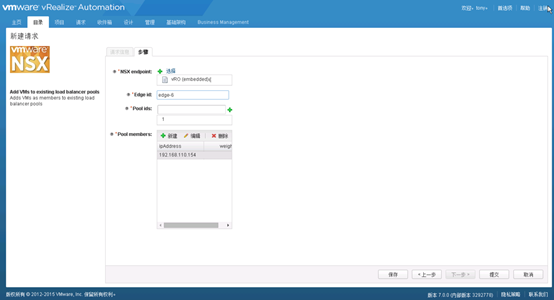
4、vRA7提交成功后,登录到VMware vSphere Web Client后,查看 池 中的IP地址
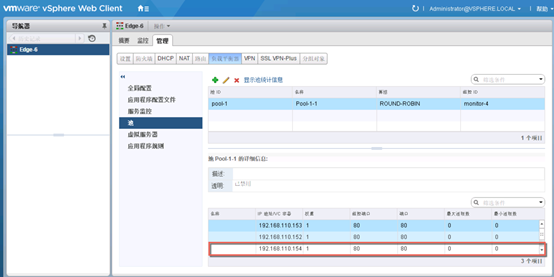
4、总结
由于采用的默认的工作流发布的服务蓝图,所以页面并非人性化,用户后续可以自定义相关服务蓝图的个性化。